(208)Shiftキーを使おう!すばやく範囲選択♪

みなさま、こんにちは!
モカです。
お元気ですか?
昨日は、日本代表のサッカー VSオーストラリア戦、ご覧になりましたか?
会場の熱気、すごかったですよね。
引き分けで、残念でしたけど、
あれほどの完全なアウェイの中、ほんとうに頑張った!と思います。
キーパーの川島選手の迫力がすごかった・・・
ここぞというときに、きちんとセーブしてくれて、ほーっとしました。
彼の試合後の言葉も印象的!
「大切なのは、今日の結果を踏まえて自分たちがもっと成長していくこと。」
画像:速報!インターネットニュースより
チームの一体感もあって、
見ていてとても頼もしい感じがしました。
やっぱり、勝つところ見たいですね^^つぎは♪
スポーツはとても刺激、元気をもらえますよね!
★★★★★★★ノノノ
さて、Excelのお話。
Shiftキーを使おう!すばやく範囲選択♪
Excelでは、マウスでカーソルを移動するよりもずーっと早くて簡単な方法があります。
それは、Shiftキーを使う方法です。
たとえば、
1.セル内の文字を編集するとき
1-1.F2を押して編集モードにします。カーソルの縦棒が表示されます。
1-2.Shiftキーを押しながら、矢印カーソル(←)を押して編集したい部分を選択します。
1-3.入力します。
マウスを使わずに「浅草1丁目」と上書き(置き換え・修正する)ことができました。
2.範囲を選択したいとき
2-1.データのあるシートを開いて、セルA3を選んで、Shift+矢印キー(↓)を押します。
2-2.さらに、Shiftキー+矢印キー(→)を押して、範囲指定したいところまで選びます。
3.全データを選択したいとき
3-1.表の先頭セルA3に置いて、Shift+Ctrl+End(矢印キー→)を押します。
※ノートPCの場合は、Shift+Ctrl+Fn+End(→)
すばやく全データを一度に選択することができます。
もし、エクセルブックが重たい!という場合は、
データの範囲以外に入ってしまっている余分なデータを削除すると軽くなります。
その方法は、
上の方法でシート内の全データを選択して、最後のセルに移動して、
その最後のセルよりも先にある列と行を選択して削除すると軽くなりますよ。
ぜひ、ご活用ください。
最後までお読みいただき、ありがとうございます。
☆☆☆・・・☆☆☆・・・☆☆☆・・・☆☆☆・・・☆☆☆・・・☆☆☆・・・☆☆☆・・・ 前の記事 ・・☆☆☆

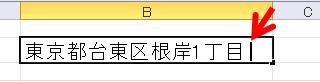
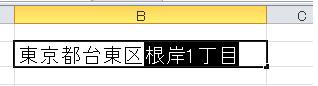
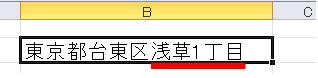
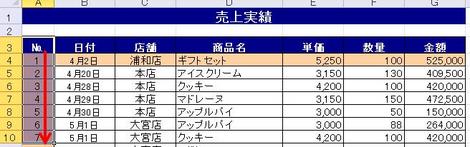
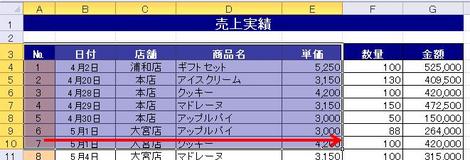
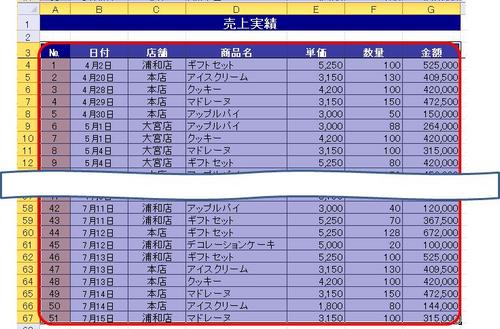



ディスカッション
コメント一覧
まだ、コメントがありません